Jak przywrócić gry Steam do poprzednich wersji
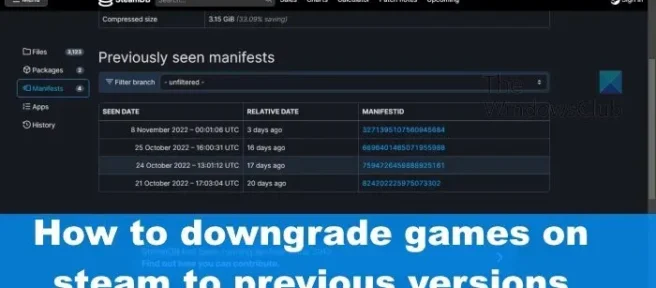
Za każdym razem, gdy gra wideo pojawia się na Steamie, deweloper zazwyczaj wydaje nowe wersje w nadchodzących tygodniach, miesiącach, a nawet latach. Liczba nowych aktualizacji w większości przypadków zależy od popularności gry. Teraz może nadejść czas, kiedy gracze będą chcieli przejść na poprzednią wersję gry na Steamie. Pytanie brzmi, jak można to zrobić na Steamie? Cóż, jest na to sposób dzięki ludziom z Valve.
Jak obniżyć wersję gier Steam
Obniżanie wersji gier wideo na Steamie jest łatwe. Wszystko, co musisz zrobić, to wziąć udział w beta teście Steam, a następnie przywrócić poprzednią wersję swoich gier.

Aby obniżyć wersję gier Steam, pierwszą rzeczą, którą musisz zrobić, to włączyć Steam Beta, ponieważ jest to ważna część procesu.
- Natychmiast uruchom aplikację Steam.
- Stamtąd zaloguj się przy użyciu poświadczeń Steam, jeśli zostaniesz o to poproszony.
- Powinieneś wtedy kliknąć Steam, a następnie wybrać opcję „ Ustawienia”.
- Powinno pojawić się nowe okno.
- W tym oknie kliknij na zakładkę „ Konto ” znajdującą się po lewej stronie.
- Gdy to zrobisz, kliknij Weź udział w testach beta.
- Wybierz opcję „ Zmień ”, a następnie kliknij przycisk „ OK ”.
- Ostatnią rzeczą do zrobienia jest wybranie aktualizacji Steam Beta z menu rozwijanego Weź udział w testach beta.
- Kliknij OK ponownie.
Steam automatycznie pobierze i zainstaluje pliki beta, a następnie uruchomi się ponownie.
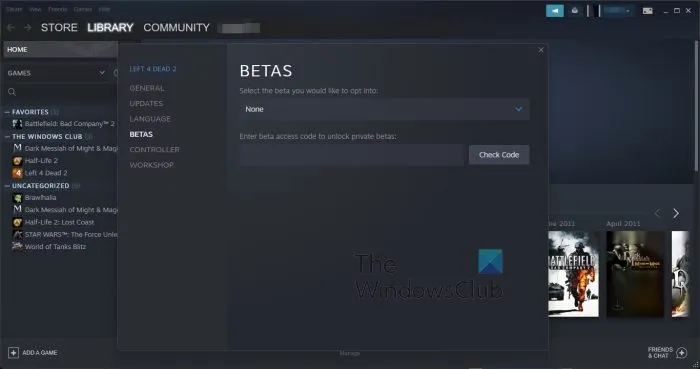
Teraz, gdy wersja beta Steam jest aktywna, możemy przywracać gry do poprzedniej wersji, jeśli jest ona dostępna dla Twojej ulubionej gry.
- Po prostu otwórz Steam, jeśli jeszcze tego nie zrobiłeś.
- Kliknij grę prawym przyciskiem myszy i wybierz „ Właściwości ”.
- Przejdź do sekcji „ Beta ”.
- Na koniec znajdź sekcję, która mówi: Wybierz wersję beta, w której chcesz wziąć udział.
- Wybierz poprzednią poprawkę z listy, aby przełączyć się z powrotem.
To zajmie trochę czasu, więc zrelaksuj się i poczekaj.
Przywróć poprzednią wersję gry za pomocą konsoli Steam.
Jeśli powyższa opcja nie działa, najlepiej jest użyć konsoli Steam, aby wykonać zadanie. Ta opcja zajmie trochę więcej czasu niż poprzednia, więc zobaczmy, co musimy zrobić.
- Włącz konsolę Steam
- Znajdź aplikację, magazyn i identyfikator manifestu dla wybranej gry.
- Użyj konsoli Steam, aby pobrać manifest
- Zastąp bieżące pliki gry plikami o obniżonej wersji
1] Włącz konsolę Steam
Dobra, więc pierwszą rzeczą, którą musimy zrobić, to włączyć konsolę Steam, zadanie, które z naszego punktu widzenia jest bardzo proste.
- Otwórz aplikację Steam, gdy będziesz gotowy.
- Stamtąd naciśnij klawisz Windows + R, aby otworzyć okno dialogowe Uruchom .
- Następnie wpisz steam://open/console w polu i naciśnij klawisz Enter.
- Powinien otworzyć się nowy ekran o nazwie Konsola Steam.
2] Znajdź aplikację, pamięć masową i identyfikator manifestu dla preferowanej gry.

Idąc dalej, powinieneś teraz używać SteamDB i szukać gry, którą chcesz obniżyć.
- W przeglądarce internetowej przejdź do strony głównej SteamDB.
- Znajdź grę, którą chcesz odrzucić w tej chwili.
- Po wyświetleniu informacji skopiuj identyfikator aplikacji i wklej go w bezpiecznym miejscu, ponieważ będzie potrzebny później.
- Następnie kliknij łącze Depot. Można go znaleźć z boku strony.
- Skopiuj i zapisz numer identyfikacyjny podany w zajezdni.
- Następnym krokiem jest kliknięcie numeru identyfikacyjnego, aby przejść dalej.
- W lewym okienku kliknij Manifesty. Powinieneś teraz zobaczyć listę wszystkich najnowszych aktualizacji gry.
- Znajdź potrzebną aktualizację i skopiuj identyfikator manifestu bez marnowania czasu.
3] Użyj konsoli Steam, aby pobrać manifest.

Pora wrócić na Steama, bo teraz musimy pobrać starą wersję gry, a to można zrobić tylko przez konsolę Steam.
- Wpisz następujące polecenie w konsoli: download_depot <AppID> <Depot ID> <Manifest ID>.
- Naciśnij klawisz Enter, a następnie cierpliwie czekaj, aż Steam pobierze grę.
- Po zakończeniu pobierania Steam wyświetli komunikat informujący o tym.
- Teraz zwróć uwagę, gdzie zapisano ładowanie gry, ponieważ będzie to również potrzebne później.
4] Zastąp bieżące pliki gry plikami o obniżonej wersji.
W tej chwili plan jest taki, aby przejść bezpośrednio do miejsca, w którym Steam pobrał stare pliki gry. Zrób to za pomocą aplikacji Eksplorator plików lub w inny dogodny dla Ciebie sposób.
- Musisz otworzyć katalog instalacyjny gry.
- Po prostu wróć do Steam i kliknij prawym przyciskiem myszy wybraną grę.
- Przejdź do Zarządzaj, a następnie wybierz Przeglądaj pliki lokalne.
- Wszystko, co musisz teraz zrobić, to skopiować pliki gry z Eksploratora plików i wkleić je do katalogu, który właśnie otworzyłeś przez Steam.
Gdy to zrobisz, możesz spróbować zagrać w tę grę, ponieważ została ona właśnie przywrócona do starszej wersji, którą wybrałeś.
Jak przywrócić starszą wersję gry na Steamie?
Jeśli chcesz powrócić do starszej wersji gry na Steamie, najlepiej jest kliknąć grę prawym przyciskiem myszy i wybrać Właściwości. Stamtąd przejdź do sekcji wersji beta i obniż wersję gry.
Czy odsprzedaż gier Steam jest nielegalna?
Obecnie nie można odsprzedawać gier zakupionych na platformie Steam, ponieważ licencja jest niezbywalna. Jeśli jednak chcesz opublikować własną grę na platformie, zrób to.
Czy Steam może cię zbanować za piractwo?
Piractwo gry na Steamie może skutkować trwałym zablokowaniem konta. Tak więc w obecnej sytuacji, jeśli jesteś użytkownikiem Steam, zawsze powinieneś trzymać się z dala od piractwa, w przeciwnym razie sytuacja może się pogorszyć szybciej niż oczekiwano.
źródło: Klub Windowsa



Dodaj komentarz